Ольга Лондер - Microsoft Windows SharePoint Services 3.0. Русская версия. Главы 9-16
- Название:Microsoft Windows SharePoint Services 3.0. Русская версия. Главы 9-16
- Автор:
- Жанр:
- Издательство:ЭКОМ
- Год:2007
- Город:Москва
- ISBN:978–5–9790–0017–6
- Рейтинг:
- Избранное:Добавить в избранное
-
Отзывы:
-
Ваша оценка:
Ольга Лондер - Microsoft Windows SharePoint Services 3.0. Русская версия. Главы 9-16 краткое содержание
В современной деловой среде все более важной становится эффективность совместной работы. Службы SharePoint – компонент Windows Server 2003, бесплатно доступный для скачивания, – помогают в решении этой задачи, предоставляя мощный набор инструментов для организации данных, управления документами, повышения эффективности бизнес-процессов и создания надежной среды взаимодействия. Эта книга научит вас использовать службы Windows SharePoint для организации совместной работы. Вы узнаете, как создавать собственные узлы SharePoint при помощи шаблонов, списки и библиотеки для хранения информации; добавлять электронные доски обсуждений, вики-узлы и блоги; настраивать рабочие области документов и собраний; использовать календари, контактную информацию и другие данные совместно с программами из пакета Microsoft Office и многое другое, что поможет рабочим группам легко взаимодействовать друг с другом.
Для пользователей любого уровня подготовки, желающих самостоятельно освоить Microsoft Windows SharePoint Services 3.0.
Microsoft Windows SharePoint Services 3.0. Русская версия. Главы 9-16 - читать онлайн бесплатно полную версию (весь текст целиком)
Интервал:
Закладка:
14. В разделе Дополнительные параметры вопроса(Optional settings for your question) оставьте переключатель Требовать обязательного ответа на этот вопрос(Require a response to this question) в положении Да (Yes).
15. В поле Введите варианты выбора (каждый – в отдельной строке)(Type each choice on a separate line) введите следующие три строки:
Мы стараемся покупать мебель, изготовленную из вторично переработанных материалов.
Нам нравится уникальная мебель со всего света.
Мы приобретаем большую часть мебели по низким ценам на дисконтных складах
16. В раскрывающемся меню Диапазон чисел(Range Text) выберите 10.
17. В первом текстовом поле Подписи шкалы(Range Text) введите Полностью согласен. Удалите текст из второго поля, а в третьем введите Совершенно не согласен.
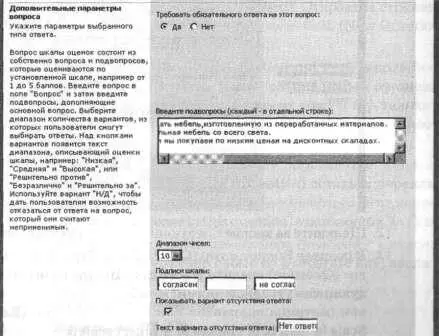
18. В нижней части веб-страницы щелкните на кнопке Следующий вопрос(Next Question).
19. В разделе Вопрос и тип(Question and Туре) в поле Вопрос(Question) введите Вы бы хотели, чтобы мы связались с Вами?и установите переключатель Да/Нет(Yes/No [checkbox]).
20. В разделе Дополнительные параметры(Optional settings for your question) оставьте значение по умолчанию Да(Yes).
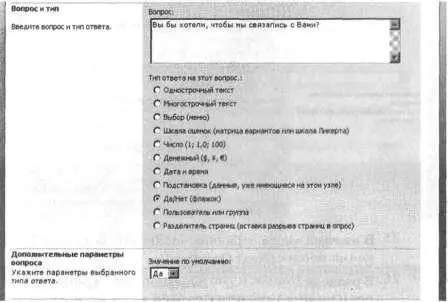
21. В нижней части веб-страницы щелкните на кнопке Следующий вопрос(Next Question).
22. В разделе Вопрос и тип(Question and Туре) в поле Вопрос(Question) введите Пожалуйста, введите Ваше имя, адрес и любые имеющиеся у Вас вопросыи установите переключатель Многострочный текст(Multiple lines of text).
23. В разделе Дополнительные параметры вопроса(Optional settings for your question) оставьте переключатель в положении Да(Yes).
24. В разделе Укажите разрешаемый тип текста(Specify the type of text to allow) установите переключатель Расширенный форматированный текст (форматированный текст с рисунками, таблицами и гиперссылками)(Enhanced rich text [Rich text with pictures, tables, and hyperlinks]).
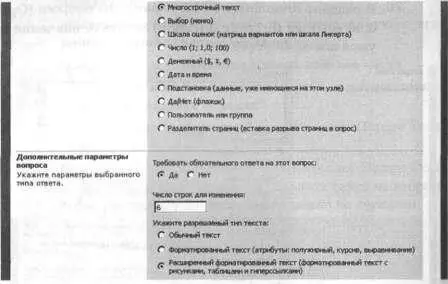
25. В нижней части страницы щелкните на кнопке Следующий вопрос(Next Question).
26. В разделе Вопрос и тип(Question and Туре) в поле Вопрос(Question) введите Сколько денег вы потратили на мебель за прошлый год?и установите переключатель Денежный(Currency).
27. В разделе Дополнительные параметры вопроса(Optional settings for your question) оставьте переключатель в положении Да(Yes).
28. В раскрывающемся списке Число знаков после запятой(Number of decimal places) выберите 2.
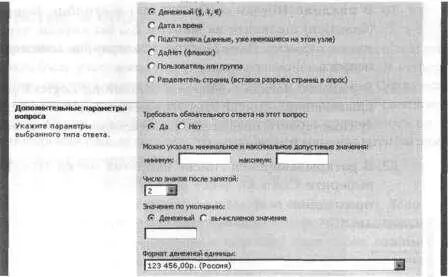
29. В нижней части окна щелкните на кнопке Готово(Finish). Откроется страница Настройка Опрос Офисная мебель(Customize Office Furniture Survey).

30. В разделе Вопросы(Questions) в столбце Вопрос(Question) щелкните на вопросе Вы бы хотели, чтобы мы связались с Вами?Откроется страница изменения вопроса.
31. В разделе Логика ветвления(Branching Logic) в раскрывающемся списке напротив метки Да(Yes) выберите Пожалуйста, введите Ваше имя, адрес и любые имеющиеся у Вас вопросы.
32. В раскрывающемся списке напротив метки Нет(No) выберите Сколько денег потратили на мебель за прошедший год?
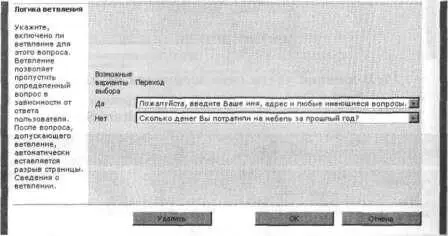
33. Щелкните ОК. Откроется страница Настройка Опрос Офисная мебель(Customize Office Furniture Survey).
Внимание! Страницу редактирования вопросов можно использовать для изменения или удаления существующих вопросов. Однако не следует изменять вопросы после предоставления доступа пользователям к опросу и получения ответов. В противном случае можно потерять собранные данные.
Закройте обозреватель.
Участие в опросе
Опросы на веб-узлах SharePoint создаются для того, чтобы в них можно было участвовать. Опросы предназначены для сбора информации, поэтому важно знать, как отвечать на опросы. Создатель опроса может анализировать ответы, полученные от участников опроса. После создания опроса рекомендуется просмотреть его с точки зрения пользователя и ответить на все вопросы хотя бы один раз в целях тестирования.
В этом упражнении вы ответите на опрос.
Откройте узел SharePoint, на котором создан опрос. Если потребуется, введите имя пользователя и пароль, после чего щелкните ОК . В этом упражнении используется опрос, созданный в предыдущем упражнении, но вы можете использовать любой другой.
Убедитесь, что имеете достаточно прав для дополнения списка. Если сомневаетесь, обратитесь к Приложению.
1. В области быстрого запуска в разделе Опросы(Surveys) щелкните на ссылке Опрос Офисная мебель. Откроется страница этого опроса.

2. Щелкните на кнопке Ответить на этот вопрос(Respond to this Survey).
3. Установите переключатель Менее 25 сотрудников. Для первых трех вопросов установите первый, второй и восьмой переключатели соответственно (см. рисунок). Флажок Вы бы хотели, чтобы мы связались с Вами?оставьте установленным.

4. Щелкните на кнопке Далее(Next).
Внимание! При добавлении в опрос разделителя страниц, кнопка Сохранить (Save) добавляется на все страницы опроса, кроме последней. Прежде чем нажимать кнопку Сохранить (Save), необходимо ответить на все обязательные вопросы на странице. Если щелкнуть на этой кнопке, ответы сохранятся в категории незавершенных. На последующих страницах уже не будет предложено ответить на вопросы, даже если ответы все требуются. Если для вопроса включено ветвление, после него автоматически вставляется разделитель страниц.
5. В текстовое поле введите Peter Connelly, peter@contoso.msft. В поле ответа на вопрос про деньги введите 200.

6. Щелкните на кнопке Готово(Finish). Откроется страница Настройка Опрос Офисная мебель(Customize Office Furniture Survey).
Читать дальшеИнтервал:
Закладка:






